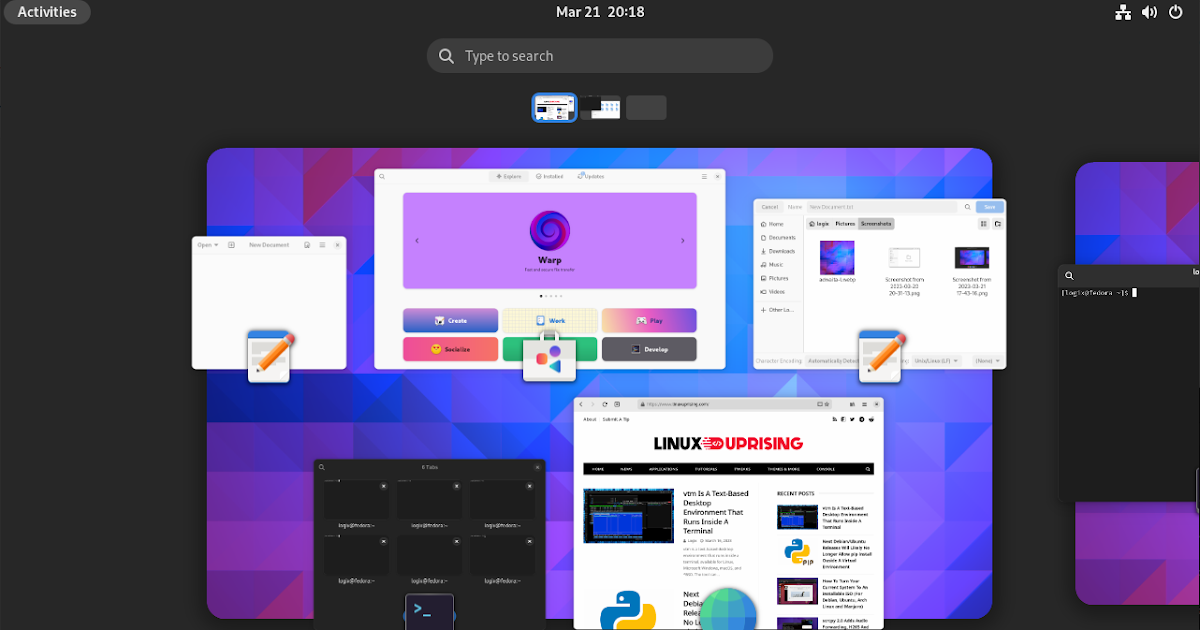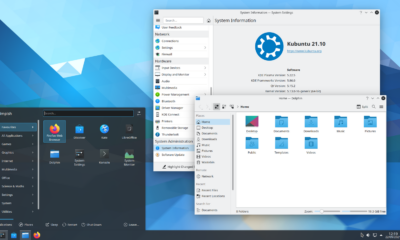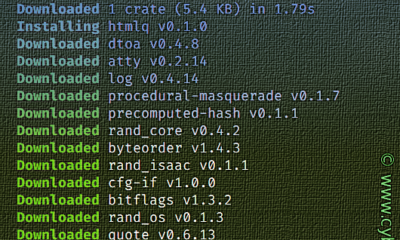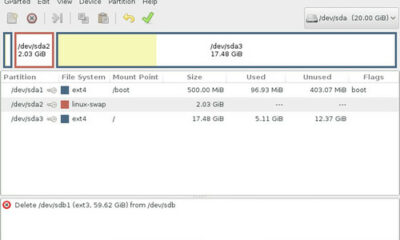Installare e utilizzare GNOME Tweak Tool su Ubuntu è un ottimo modo per personalizzare la tua esperienza desktop. GNOME Tweak Tool, noto anche semplicemente come Tweaks, è uno strumento che permette agli utenti di modificare aspetti del desktop GNOME che non sono accessibili tramite le impostazioni di sistema standard. Questo include la modifica dei temi, delle icone, delle estensioni e molto altro, rendendo possibile ottimizzare l’ambiente desktop secondo le proprie preferenze. Ecco come installare e utilizzare GNOME Tweak Tool su Ubuntu.
Installazione di GNOME Tweak Tool su Ubuntu
Prima di tutto, assicurati che il tuo sistema sia aggiornato. Apri il terminale e esegui i seguenti comandi:
sudo apt update
sudo apt upgrade
Questo assicurerà che tutti i pacchetti esistenti siano aggiornati alle loro ultime versioni.
Dopo aver aggiornato il sistema, puoi installare GNOME Tweak Tool eseguendo il seguente comando nel terminale:
sudo apt install gnome-tweaks
Il pacchetto gnome-tweaks è disponibile nei repository ufficiali di Ubuntu, quindi l’installazione è semplice e diretta.
Avvio di GNOME Tweak Tool
Una volta completata l’installazione, puoi avviare GNOME Tweak Tool in diversi modi. Uno dei modi più semplici è cercare “Tweaks” nel menu delle applicazioni e cliccare sull’icona per avviarlo. In alternativa, puoi avviarlo dal terminale con il comando:
Utilizzo di GNOME Tweak Tool
GNOME Tweak Tool offre una varietà di opzioni di personalizzazione divise in diverse sezioni. Ecco una panoramica di alcune delle modifiche più comuni che puoi apportare:
- Aspetto: Cambia il tema delle applicazioni, del cursore, dell’icona e del tema di Shell. Puoi anche regolare la dimensione delle fonti e il fattore di scala per i display ad alta risoluzione.
- Desktop: Configura le icone da visualizzare sul desktop, come Cestino e Home.
- Estensioni: Gestisci le estensioni di GNOME Shell. Le estensioni possono aggiungere funzionalità o modificare il comportamento del desktop GNOME. È possibile installare nuove estensioni visitando il sito web GNOME Extensions.
- Tastiera e Mouse: Personalizza le impostazioni di mouse e touchpad, come la velocità del cursore e il comportamento dello scorrimento naturale. Puoi anche configurare scorciatoie da tastiera personalizzate.
- Finestre: Modifica il comportamento delle finestre, come i pulsanti di minimizzazione e massimizzazione e l’azione del doppio clic sul titolo della finestra.
Suggerimenti per l’Uso di GNOME Tweak Tool
- Backup delle Impostazioni: Prima di apportare modifiche significative, considera la possibilità di annotare le tue impostazioni correnti o di fare uno screenshot delle configurazioni. Questo ti permetterà di ripristinare facilmente le impostazioni originali se necessario.
- Esplora le Estensioni di GNOME: Le estensioni di GNOME possono trasformare radicalmente l’esperienza utente. Esplora il sito web GNOME Extensions per trovare estensioni che possono aggiungere funzionalità utili o modificare l’aspetto del tuo desktop.
- Temi e Icone: Per installare nuovi temi e set di icone, puoi scaricarli da siti web affidabili e decomprimerli nella directory
.themes o .icons nella tua home. Se queste directory non esistono, puoi crearle tu stesso. GNOME Tweak Tool rileverà automaticamente i nuovi temi e set di icone, rendendoli selezionabili dall’interfaccia utente.
GNOME Tweak Tool è uno strumento indispensabile per gli utenti di Ubuntu che desiderano personalizzare il loro ambiente desktop. Offre un controllo granulare su molti aspetti del desktop GNOME, consentendo una personalizzazione profonda per soddisfare le esigenze e le preferenze di ciascun utente. Con l’installazione e l’uso di GNOME Tweak Tool, puoi facilmente ottimizzare la tua esperienza Ubuntu per renderla più personale e produttiva
Personalizzazione Avanzata
Oltre alle funzionalità di base, GNOME Tweak Tool permette anche alcune personalizzazioni più avanzate che possono migliorare ulteriormente la tua esperienza utente.
- Fonti: Modifica i font di sistema per applicazioni, documenti, titoli delle finestre e interfaccia utente. Questo può essere particolarmente utile se trovi i font predefiniti troppo piccoli, troppo grandi o semplicemente desideri un aspetto diverso.
- Comportamento delle Finestre: Puoi regolare le animazioni delle finestre o disabilitarle completamente se preferisci una risposta più snella o stai lavorando su hardware meno potente. Inoltre, puoi decidere se le nuove finestre debbano aprirsi al centro dello schermo o nella posizione in cui l’ultima finestra dello stesso tipo è stata chiusa.
- Risparmio Energetico: Se stai utilizzando Ubuntu su un laptop, le opzioni di risparmio energetico disponibili in Tweaks possono aiutarti a ottimizzare l’uso della batteria. Ad esempio, puoi disabilitare le animazioni o regolare la luminosità dello schermo.
- Top Bar: Personalizza la barra superiore modificando gli elementi visualizzati, come la data, l’ora, la batteria e il volume. Puoi anche aggiungere o rimuovere indicatori di sistema a seconda delle tue necessità.
Risoluzione dei Problemi
Sebbene GNOME Tweak Tool sia generalmente stabile e sicuro da usare, come con qualsiasi strumento di personalizzazione, potrebbero verificarsi problemi. Ecco alcuni consigli per la risoluzione dei problemi:
- Estensioni Incompatibili: Se dopo aver abilitato o installato un’estensione noti problemi o crash, prova a disabilitarla o rimuoverla per vedere se il problema persiste. Alcune estensioni potrebbero non essere compatibili con la versione corrente di GNOME.
- Ripristino delle Impostazioni Predefinite: Se hai apportato molte modifiche e desideri ripristinare le impostazioni di default, purtroppo GNOME Tweak Tool non offre una funzione di reset con un clic. Tuttavia, puoi resettare le impostazioni di GNOME usando il comando dconf da terminale. Per esempio, per resettare tutte le impostazioni di GNOME, puoi usare:
dconf reset -f /org/gnome/
Attenzione, questo comando resetterà tutte le impostazioni di GNOME, inclusi i pannelli, le personalizzazioni e le estensioni, quindi usalo con cautela.
- Consultare la Documentazione e i Forum: Se incontri problemi specifici, la documentazione ufficiale di GNOME e i forum della comunità Ubuntu sono ottime risorse per trovare soluzioni e consigli.
In conclusione, GNOME Tweak Tool è uno strumento potente che sblocca il vero potenziale di personalizzazione di Ubuntu, permettendoti di affinare l’ambiente desktop secondo le tue preferenze. Che tu sia un utente esperto che cerca di ottimizzare ogni aspetto del desktop o un nuovo utente che vuole semplicemente esplorare le possibilità di personalizzazione, GNOME Tweak Tool ha qualcosa da offrire a tutti. Con un po’ di esplorazione e sperimentazione, puoi trasformare il tuo desktop GNOME in un ambiente unico e personalizzato che si adatta perfettamente alle tue esigenze.

 Apple5 anni ago
Apple5 anni ago
 Apple4 anni ago
Apple4 anni ago
 Apple4 anni ago
Apple4 anni ago
 Apple4 anni ago
Apple4 anni ago